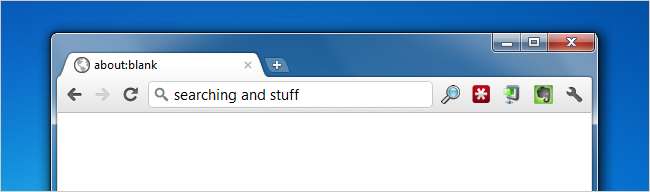
Non passa giorno senza fare una ricerca online. Potresti conoscere operatori di ricerca di base come AND, OR e così via, ma un numero crescente di applicazioni web supporta ancora più parole chiave che ti aiuteranno a mettere a punto la tua ricerca al centro. Eccone alcuni di cui potresti non aver mai sentito parlare.
Questo è un guest post di Shankar Ganesh
1. Google: utilizza AROUND (n) per la ricerca di prossimità
È probabile che tu non abbia mai sentito parlare dell'operatore di ricerca AROUND (n) di Google. Utilizzando l'operatore AROUND (n), è possibile specificare la distanza tra due termini di ricerca.
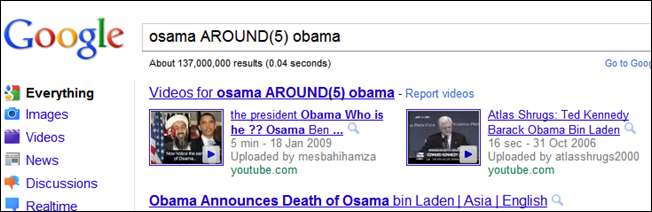
Ad esempio, cercando obama INTORNO (5) osama sarà di ritorno solo quelle pagine web che contengono entrambi questi termini a una distanza di cinque parole. Potrebbe tornare utile quando stai cercando alias dei nomi, tra le altre cose . Se sei interessato, controlla questo elenco contenente operatori di ricerca di Google relativamente meno conosciuti .
2. Gmail: cerca le email con super stelle
Le email con protagonisti è una funzionalità indispensabile in Gmail e probabilmente hai abilitato il componente aggiuntivo di Superstars Labs. Questa funzione ti offre icone a stella aggiuntive per contrassegnare i tuoi messaggi in modo da poter differenziare le email importanti.
Quello che molte persone non sanno è che puoi cercare e trovare i messaggi che sono stati contrassegnati da una stella specifica. Ad esempio, has: blue-info limiterà i risultati della ricerca a quelle email contrassegnate da una stella informativa blu e non ad altre.
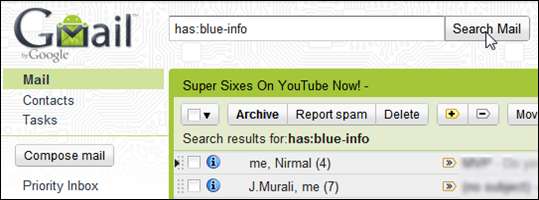
Di seguito sono riportati altri operatori di ricerca che puoi utilizzare per trovare email con super stelle in Gmail:
ha: stella gialla (o l: ^ ss_sy)
has: blue-star (o l: ^ ss_sb)
ha: stella rossa (o l: ^ ss_sr)
ha: stella arancione (o l: ^ ss_so)
ha: stella verde (o l: ^ ss_sg)
has: purple-star (o l: ^ ss_sp)
ha: red-bang (oppure l: ^ ss_cr)
has: yellow-bang (oppure l: ^ ss_cy)
has: blue-info (oppure l: ^ ss_cb)
has: orange-guillemet (o l: ^ ss_co)
has: green-check (oppure l: ^ ss_cg)
has: purple-question (oppure l: ^ ss_cp)
Dovresti davvero ringraziare il Sistema operativo Google blog per portarli alla luce.
3. Gmail: aggiungi ricerca istantanea con CloudMagic
La ricerca in Gmail lascia semplicemente molto a desiderare. Almeno in termini di velocità. È piuttosto lento, soprattutto se hai archiviato molti messaggi nel tuo account Gmail. accedere CloudMagic - un addon per Firefox e Chrome che aggiunge una barra di ricerca istantanea a Gmail.
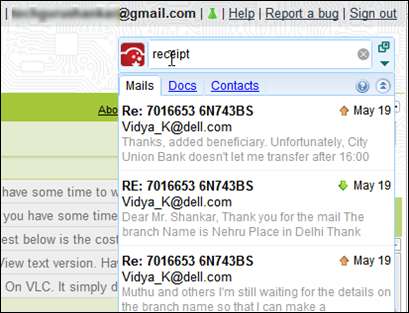
Fornisci le credenziali del tuo account Gmail (non preoccuparti, sono archiviate localmente), quindi fai clic su Ctrl + / per concentrare l'attenzione sulla barra di ricerca di CloudMagic. Iniziare a digitare. Le email corrispondenti vengono visualizzate immediatamente durante la digitazione. Se vivi e muori per Gmail, devi avere installato CloudMagic. Niente scuse!
4. Bing: trova un nuovo sfondo in pochi secondi
Google ti consente di utilizzare l'operatore di dimensione delle immagini per specificare una risoluzione per i risultati della ricerca di immagini. Potresti aver utilizzato questo operatore per cercare sfondi che soddisfano la risoluzione dello schermo. Ad esempio, cercando [ dimensione dell'immagine della natura: 1366 × 768 ] restituirà immagini di quelle dimensioni.
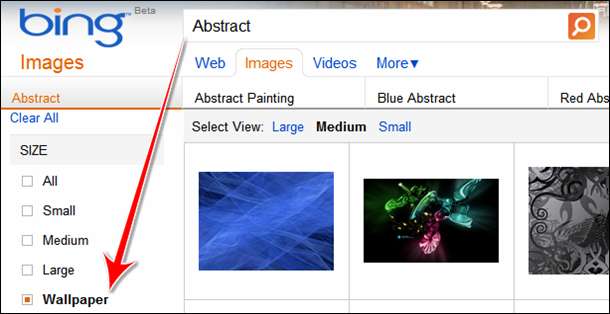
Bing se la cava meglio in quest'arena. Basta visitare www.bing.com/images , digita il termine di ricerca e scegli Dimensioni> Sfondi dal pannello di sinistra. Bing ora mostrerà le immagini che corrispondono alla risoluzione dello schermo. Non è necessario specificarlo esplicitamente. Un avvertimento: non funziona se hai due monitor. Punta del cappello: Labnol .
5. Evernote: cerca le note in base alla fonte da cui provengono
Se sei un drogato di Evernote, è probabile che lo usi per scaricare cose da una moltitudine di applicazioni. Cosa succede se si desidera limitare le ricerche alle note da una particolare fonte? È facile, grazie all'operatore di origine integrato.
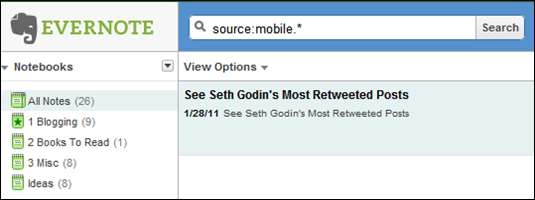
Ad esempio, source: mobile. * Corrisponde alle note create in qualsiasi client mobile e source: ms.app. * Corrisponde alle note che sono state incollate in Evernote da un'applicazione Microsoft come Word, Excel, ecc. parametri di ricerca Evernote più avanzati qui .
6. Trunk.ly: cerca i link che condividi sui social network
Condividete una dozzina di link su Twitter e Facebook ogni settimana e trovate piuttosto difficile rintracciare e trovare quel particolare articolo che avete condiviso anche una settimana fa? Trunk.ly può aiutarti a trovare un collegamento in pochi secondi.
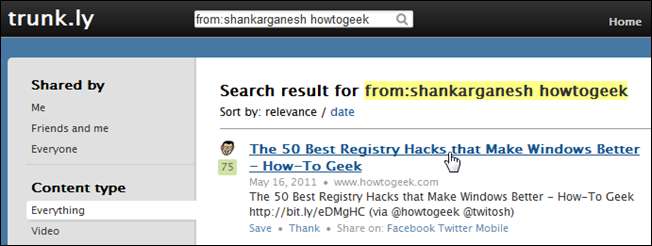
Vai a www.trunk.ly e collega i tuoi account Facebook e Twitter. L'app indicizza quindi i link che hai condiviso e li rende tutti ricercabili. Non è necessario tirarti i capelli per trovare l'articolo che hai condiviso qualche tempo fa: digita solo alcune parole che ricordi a riguardo e Trunk.ly lo farà apparire in pochi secondi.
È disponibile il supporto per Delicious, Instapaper, feed RSS, Pinboard oltre a Twitter e Facebook. Se sei un drogato di social media, devi assolutamente avere un account Trunk.ly.
7. Windows: esclude i file e cerca solo i nomi delle cartelle
La funzione di ricerca predefinita di Windows è abbastanza buona per trovare i file disordinati tra le partizioni. Potresti usarlo frequentemente per fare ricerche se dimentichi spesso dove hai salvato i tuoi file. Cosa succede se si desidera limitare le ricerche ai soli nomi di cartelle?
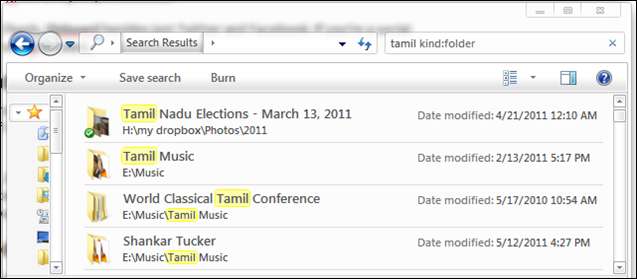
È abbastanza facile, grazie al tipo integrato: operatore. La prossima volta che cercherete mp3 kind: folder, Windows mostrerà solo le cartelle che hanno mp3 nei loro nomi. I file non verranno visualizzati nei risultati di ricerca, anche se contengono mp3 nel nome.
Sono Shankar. Sono solo un altro geek e condivido tutto ciò che so sul mio blog, Suggerimenti tecnici killer . Se hai un minuto, dai un'occhiata ai miei suggerimenti che vanno da scorciatoie da tastiera impopolari ad un guida sul blocco di Facebook . Parla con me Twitter !







